Código de erro 17, código de erro 18 ao abrir, importar ou salvar um arquivo no SCENE
Visão geral
Ao tentar abrir ou importar arquivos de dados de digitalização brutos do seu scanner a laser em FARO ® SCENE, ou se você estiver salvando um arquivo SCENE .fls ou .lsproj, o código de erro 17 ou o código de erro 18 poderá aparecer. O código de erro 17 é exibido abaixo. Código de erro 18 lê "Falha ao ler/gravar dados de/para Info”.
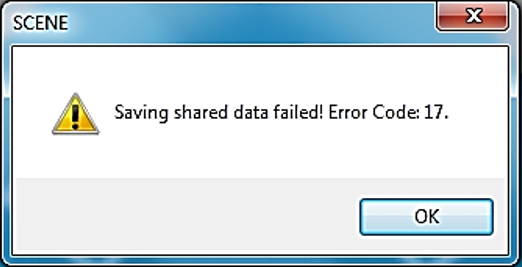
Várias condições podem causar esse erro. A tabela na seção Solução de problemas contém uma lista de condições e ações corretivas que podem permitir que o SCENE abra, importe ou salve o arquivo adequadamente e limpe esse erro. Você pode ter que aplicar uma ou mais ações corretivas dependendo do que causou o erro. Clique nestes links para obter os detalhes.
- O verificador de vírus está atrapalhando
- O nome do arquivo não está formado corretamente
- Permissões de gravação de arquivo não estão definidas
- A operação Salvar arquivo não foi concluída
- A mídia de armazenamento está cheia ou danificada
- A mídia de armazenamento não pode ser lida por SCENE
- O arquivo está corrompido
- SCENE não tem acesso à unidade de rede
Solução de problemas
| Condições | Ações corretivas |
|---|---|
| Um antivírus em execução no computador que você está usando está impedindo a abertura, a importação ou o salvamento do arquivo |
Desativar o verificador de vírus ou desligá-lo. Se você não tiver permissão para trabalhar com o verificador de vírus, consulte seu administrador de TI. |
| Os nomes dos arquivos de dados de digitalização contêm espaços ou caracteres especiais que não são permitidos no SCENE ou não estão em conformidade com as convenções de nomenclatura de arquivos para o sistema operacional do computador em que o arquivo está armazenado ou está sendo salvo. |
Renomeie o arquivo evitando espaços e caracteres especiais. Aqui está uma lista geral de caracteres especiais que podem precisar ser evitados. Para detalhes, verifique a documentação do seu sistema operacional para convenções de nomenclatura de arquivos.
|
| Arquivos de dados de digitalização não estão configurados para acesso de gravação |
Clique com o botão direito no arquivo. Clique em Propriedades. Na guia Geral, verifique se a opção Somente leitura está desmarcada. Se estiver marcada, desmarque-a. Se você não tiver permissão para alterar as propriedades do arquivo, consulte seu administrador de TI. |
| Quando os arquivos de dados de digitalização foram criados, a operação Salvar não foi concluída corretamente ou foi ignorada |
No dispositivo que criou os dados de digitalização, abra e salve os arquivos de dados de digitalização. Se não houver espaço vazio na mídia de armazenamento para salvar os arquivos com êxito, consulte as seguintes linhas para obter mais informações. |
| A unidade de disco ou mídia de armazenamento que contém os arquivos de dados de digitalização que você está tentando abrir, importar ou salvar está cheia ou está danificada |
Para abrir, importar ou salvar um arquivo, seu sistema de computador precisa de espaço vazio na mídia de armazenamento para criar arquivos temporários de trabalho. Embora não exista uma regra definida de quanto espaço vazio seu sistema precisa, uma boa regra para a maioria das mídias de armazenamento é manter de 15 a 25% do volume total vazio. Para unidades de estado sólido, um bom alvo pode ser 25%. Limpe o espaço na mídia de armazenamento e tente abrir, importar ou salvar o arquivo. OU Limpe o espaço na mídia de armazenamento e mova o arquivo de dados de digitalização para um dispositivo de armazenamento, unidade de rede ou espaço de armazenamento em nuvem que tenha espaço vazio suficiente para que a operação abrir, importar ou salvar possa ser executada corretamente. |
| O cartão de memória não pode ser lido por SCENE |
Clique aqui para obter informações sobre os cartões de memória que você pode usar com o scanner e os detalhes do SCENE e formatação. |
| O arquivo de dados de digitalização foi corrompido |
O segredo para se recuperar da corrupção de arquivos é sempre ter um backup dos arquivos de dados de digitalização originais. O scanner e o SCENE permitem que você crie backups. É uma boa regra fazer backups antes de você começar a trabalhar com os arquivos no SCENE. Veja o Manual do usuário do SCENE e o Manual do usuário do Laser Scanner do seu modelo para obter detalhes sobre os arquivos de backup. O modo como você configura seu projeto também afeta a capacidade do SCENE de localizar arquivos de dados de digitalização e gravar alterações no local correto. A FARO recomenda usar a função Importação automática do SCENE para copiar os arquivos de dados de digitalização do cartão de memória para o local onde você trabalha com eles. Essa função configura uma estrutura de arquivos padronizada que permite que o SCENE localize os arquivos corretos. Para obter informações sobre como configurar seu projeto de digitalização, consulte Manual do usuário do SCENE e procure por cartão SD. SCENE mantém versões de seus arquivos de projeto enquanto você os salva. Isso pode fazer com que seu projeto fique bem grande. É comum no final de um projeto usar a função Limpo e compacto para reduzir o tamanho do projeto. Use este recurso com cuidado, pois ele pode excluir os arquivos de dados de digitalização originais. A exclusão desses arquivos não é um problema, desde que você tenha backups. |
| SCENE não tem acesso ao local do arquivo de rede onde os arquivos de dados de digitalização estão armazenados |
Certifique-se de que sua instalação do SCENE tenha permissão para ler e gravar arquivos em sua unidade de rede e que a unidade de rede tenha espaço vazio suficiente para que as operações abrir, importar e salvar possam ser concluídas corretamente. Consulte seu administrador de TI para obter ajuda. Mova os arquivos de dados de digitalização para uma unidade local ou mídia de armazenamento que tenha espaço não utilizado suficiente para que a operação de abertura, importação ou salvamento seja concluída com êxito. |

